¿Cómo Desinstalar iOS Beta de iPhone sin Perder Datos?
¿Has actualizado a una versión beta inestable de iOS y no puedes hacer una degradación de iOS Beta? Continúa leyendo y aprende a cómo desinstalar iOS Beta en un iPhone sin pérdida de datos.
Aug 01, 2025 • Archivado en: Soluciones de Reparación Móvil • Soluciones probadas
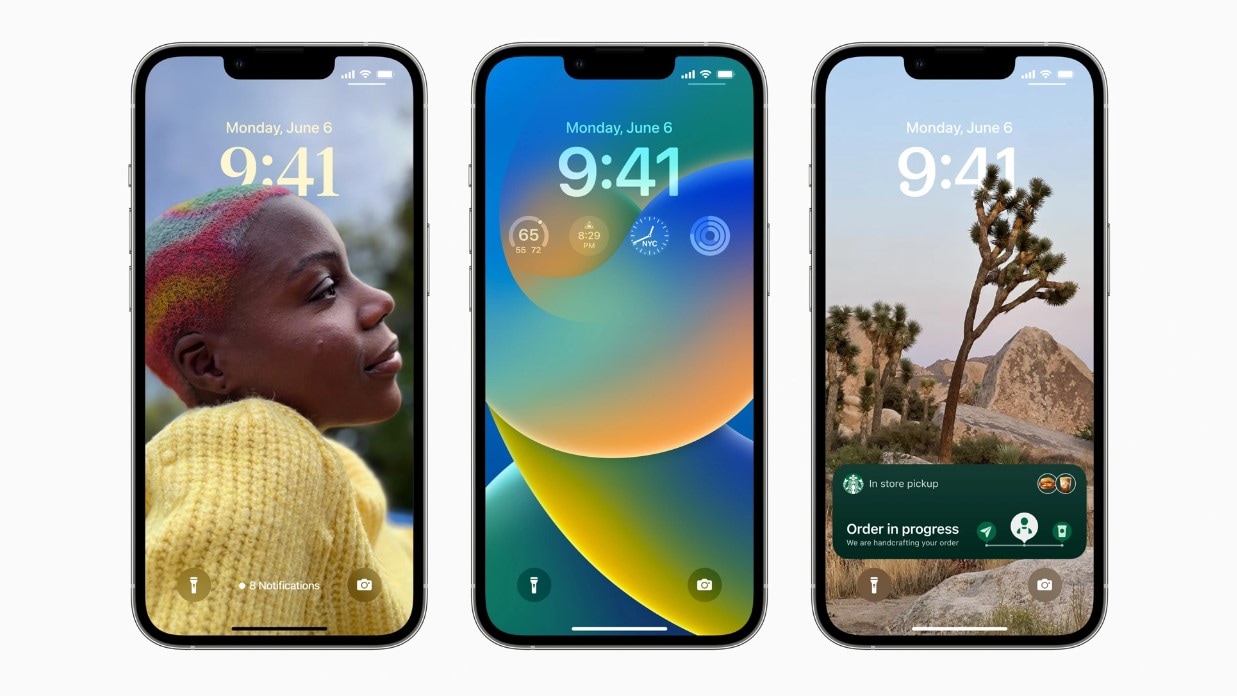
¿Has instalado la versión Beta de iOS 16 para probar las nuevas funciones del software? Es genial tener la opción de probar la última versión de iOS antes de instalarla. Sin embargo, ya no la necesitas y quieres desinstalarla. Entonces, ¿cómo puedes desinstalar la Beta de iOS 16?
Nuestra guía detallada te ayudará a desinstalar la Beta de iOS 16, sin perder tus datos. Primero, aprenderás por qué deberías desinstalarla, incluyendo las ventajas y desventajas Luego, verás cómo hacer una copia de seguridad de tus datos paso a paso antes de desinstalar la Beta de iOS 16.
Finalmente, descubrirás cómo borrar el perfil de la Beta de iOS 16, y cómo hacer para degradarla a la versión anterior estable. Una vez que hayas leído nuestra guía paso a paso, no tendrás ningún problema para eliminar esta versión de tu iPhone.
- Parte 1. Por qué Desinstalar la Beta de iOS 16
- Parte 2. Aspectos que Debes Saber Antes de Desinstalar la Beta de iOS 16
- Parte 3. Realiza una Copia de Seguridad de Tus Datos con Wondershare Dr.Fone Antes de la Desinstalación

- Parte 4. Cómo Borrar la Beta de iOS 16
- Parte 5. Cómo Borrar el Perfil de la Beta de iOS 16
Parte 1. Por qué Desinstalar la Beta de iOS 16
Las versiones beta, son versiones de software que los desarrolladores lanzan antes del producto final. Normalmente se las dan a un grupo de usuarios para pruebas. Aunque han pasado por pruebas alfa, son menos eficientes que el producto final.
La Beta de iOS 16, es muy similar a la versión final de iOS 16. Sin embargo, cada versión beta trae consigo ciertos riesgos. Por lo tanto, una vez que hayas probado todas las nuevas características y funcionalidades, es hora de desinstalarla. Desinstalar la Beta de iOS 16 es la mejor opción, si estás experimentando problemas al utilizarla.
Parte 2. Aspectos que Debes Saber Antes de Desinstalar la Beta de iOS 16

Como hemos mencionado, la Beta de iOS 16 podría generar algunos problemas al usarla. Desinstalarla después de haberla probado, sería la solución para varios problemas que acompañan al software beta. A pesar de tener algunas ventajas y ser útil, asegúrate de desinstalarla por varias razones.
Ventajas y Desventajas de Desinstalar la Beta de iOS 16
Las ventajas de desinstalar la Beta de iOS 16 son varios. Por ejemplo, regresar a la estabilidad es de gran importancia para tu iPhone. Dado que el software beta es menos estable que las versiones finales, podrías experimentar problemas y congelamientos. Por lo que desinstalarla, mejoraría la estabilidad de tu teléfono y la experiencia general del usuario.
Además, si estás enfrentando problemas de compatibilidad, es hora de desinstalar la versión beta de iOS 16. Estos problemas pueden incluir incompatibilidad con ciertas aplicaciones o características que no ocurrirían con el producto final.
Otra ventaja de desinstalar la Beta de iOS 16 es un aumento en la seguridad. Con la versión beta, podrías enfrentar problemas de seguridad, que no ocurrirían con la versión final del sistema operativo.
Por otro lado, hay algunas desventajas al desinstalar la Beta de iOS 16. Un inconveniente significativo de desinstalar la versión beta, es perderse las nuevas funciones y no poder familiarizarse con la última versión del software.
Además, si desinstalas la Beta de iOS 16, podrías experimentar un retraso en las actualizaciones, lo que significa que tu actualización de software podría estar disponible mucho más tarde que para otros usuarios.
Parte 3. Realiza una Copia de Seguridad de Tus Datos con Wondershare Dr.Fone Antes de la Desinstalación

Teniendo en cuenta, que llevas utilizando la Beta de iOS 16 durante un tiempo, probablemente has realizado varios cambios en tu iPhone. Por lo tanto, antes de desinstalar la versión beta, haz una copia de seguridad de tu iPhone para no perder ningún dato.
Para asegurarte de que no sufras pérdida de datos, puedes probar la aplicación Wondershare Dr.Fone. Wondershare Dr.Fone, es una herramienta que te ayuda a gestionar y respaldar tu teléfono, además, puede duplicar tu dispositivo a la pantalla de la computadora.
Aparte de estas funciones principales, este programa ofrece herramientas como desbloqueo de pantalla, reparación del sistema, recuperación de datos, reparación de datos y muchas más. Por lo tanto, revisa los pasos para respaldar tus datos antes de desinstalar la Beta de iOS 16.
- Paso 1: Descarga, instala y abre "Wondershare Dr.Fone" en tu computadora.
- Paso 2: En el menú izquierdo, haz clic en "My Backup/Mi Copia de Seguridad."
- Paso 3: Luego, haz clic en "Back Up Now/Realizar Respaldo Ahora"

- Paso 4: Espera a que se complete la copia de seguridad del iPhone.

- Paso 5: Una vez que termine, verás todo lo que se ha respaldo del iPhone. Si quieres revisarlo, haz clic en "Ver Respaldos".

Así de sencillo. De esta manera, conservarás tus datos al desinstalar la Beta de iOS 16.
Parte 4. Cómo Borrar la Beta de iOS 16
Si estás listo para borra la Beta de iOS 16, debes hacerlo a través del Modo Recovery/Recuperación. El Modo Recovery o Recuperación, es una herramienta para actualizar o restaurar tu iPhone. Sin embargo, como estarás restaurando tu iPhone, asegúrate de haber realizado una copia de seguridad para evitar la pérdida de datos.
Activando el Modo Recovery/Recuperación
Debes entrar primero en el Modo Recovery, para borrar la versión Beta de iOS 16. Este método requiere conectar tu teléfono a una computadora, así que asegúrate de tener un cable USB. Activar este Modo, varía según los diferentes modelos del iPhone. Por lo tanto, cubriremos los tres métodos para entrar en tu iPhone.
Aquí te mostramos cómo activar el Modo Recovery en un iPhone 8 o posterior:
- Paso 1: Conecta tu iPhone y la computadora utilizando un cable USB.
- Paso 2: Presiona y suelta el botón de "Subir Volumen", luego haz lo mismo con el botón de "Bajar Volumen".
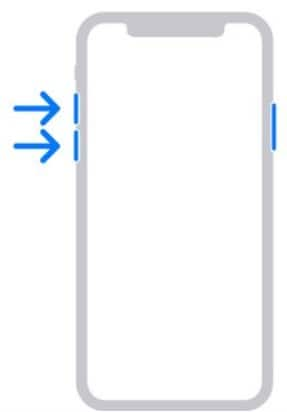
- Paso 3: A continuación, oprime y mantén presionado el botón "Lateral".
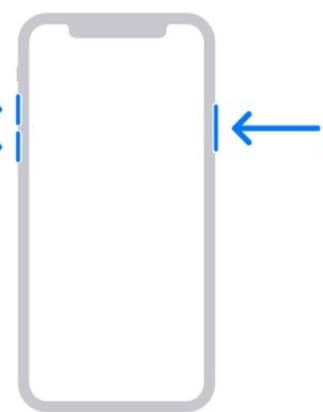
- Paso 4: Mantenlo presionado hasta que la pantalla se vuelva negra y muestre la pantalla del Modo Recovery con el ícono de la computadora.
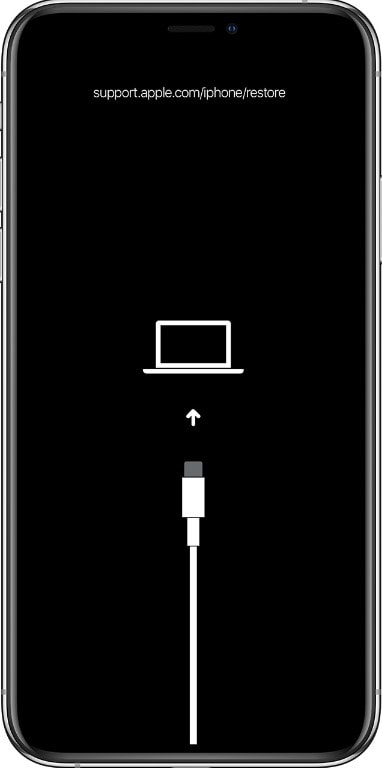
Aquí te mostramos cómo activar el Modo Recovery en iPhone 7 y 7 Plus:
- Paso 1: Conecta tu iPhone y la computadora utilizando un cable USB.
- Paso 2: Mantén presionado el botón de "Bajar Volumen" y el botón "Lateral" simultáneamente.
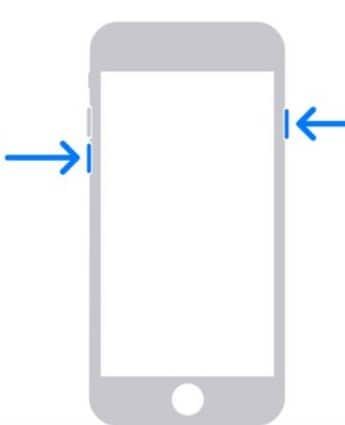
- Paso 3: Habrás ingresado al Modo Recovery, cuando veas la pantalla negra con el ícono de la computadora.
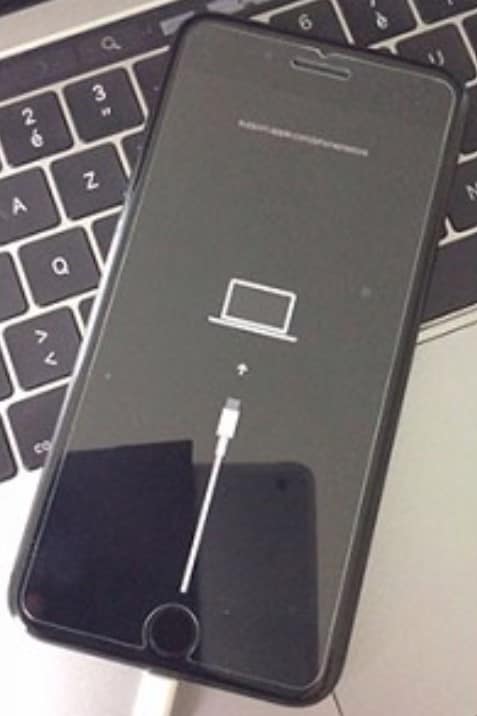
Activar el Modo Recovery en iPhone 6 o anteriores:
- Paso 1: Conecta tu iPhone y la computadora utilizando un cable USB.
- Paso 2: Oprime y mantén presionados los botones de "Inicio" y "Lateral" simultáneamente.
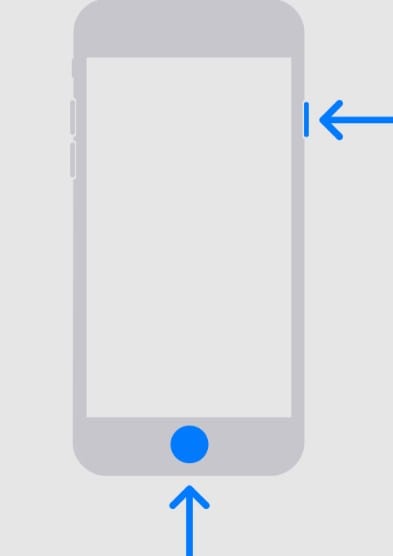
- Paso 3: El Modo Recovery estará activado, cuando veas la pantalla negra con el ícono de la computadora. Ahora puedes soltar los botones.
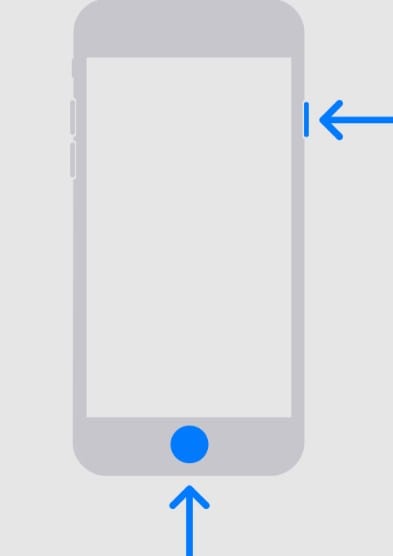
Degrada (instalar una versión anterior) Tu iPhone en el Modo Recovery/Recuperación
Aunque ingresar al Modo Recovery varía según los diferentes modelos de iPhone, degradar tu iPhone a la versión anterior de iOS es igual en todos los modelos. Los pasos son fáciles de seguir, pero aún necesitarás tu computadora.
- Paso 1: Cuando tu iPhone entre al Modo Recovery, en tu computadora iTunes mostrará un cuadro de diálogo preguntándote si deseas "actualizar" o "restaurar" el dispositivo. Haz clic en "Restore/Restaurar".

- Paso 2: Verás la pantalla de Bienvenida una vez que se complete el proceso de restauración.
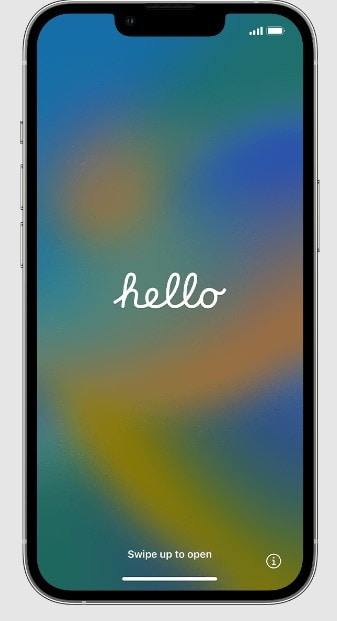
- Paso 1: Sigue las instrucciones para configurar el dispositivo.
- Paso 2: Restaura tus datos con la copia de seguridad que hiciste previamente.
Siguiendo estos pasos, instalarás la versión anterior estable de iOS.
Parte 5. Cómo Borrar el Perfil de la Beta de iOS 16
A continuación, aprende cómo eliminar la Beta de iOS 16 sin una computadora. Este método implica borrarla directamente desde tu iPhone. En otras palabras, puedes quitar la versión beta, borrando el perfil de la Beta de iOS 16. Sin embargo, si haces esto, no podrás usar tu teléfono hasta que esté disponible la próxima actualización de software para su descargar.
- Paso 1: Ve a "Settings/Configuración".
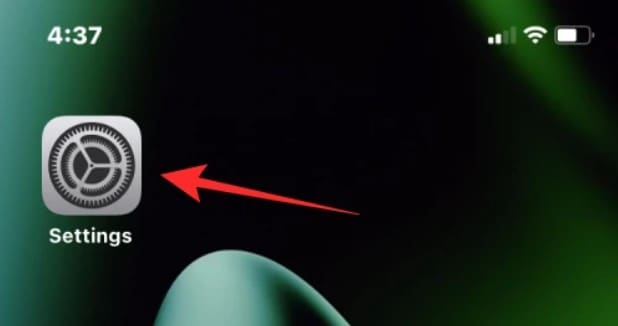
- Paso 2: Desplázate hacia abajo y ve a "General".
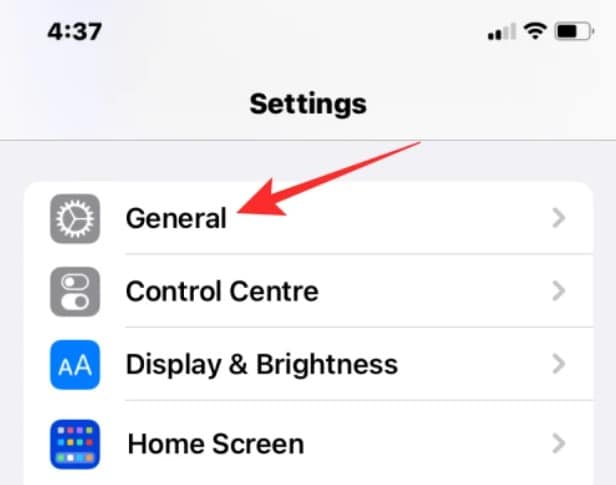
- Paso 3: Luego, ve a "VPN & Device Management/Admón. de Dispositivos y VPN".
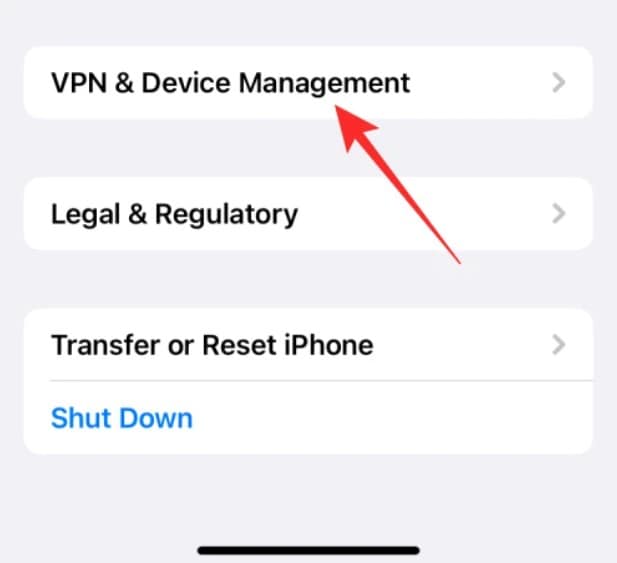
- Paso 4: Toca en "iOS Beta Software Profile/Perfil de Software Beta de iOS".
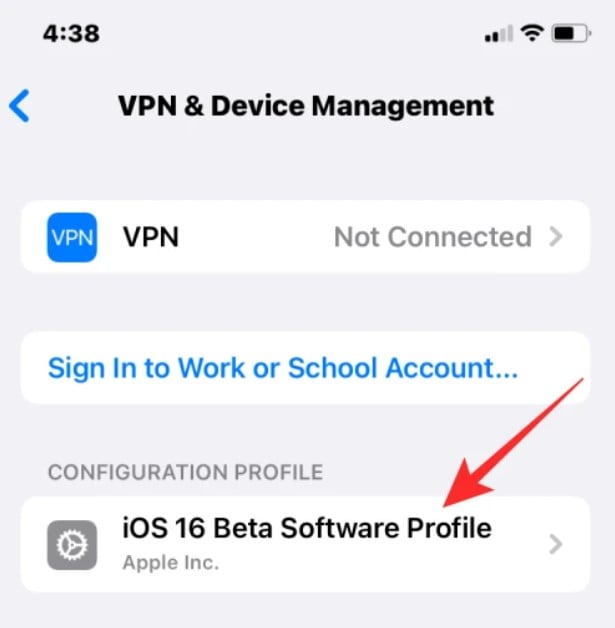
- Paso 5: Haz clic en "Remove Profile/Eliminar Perfil".
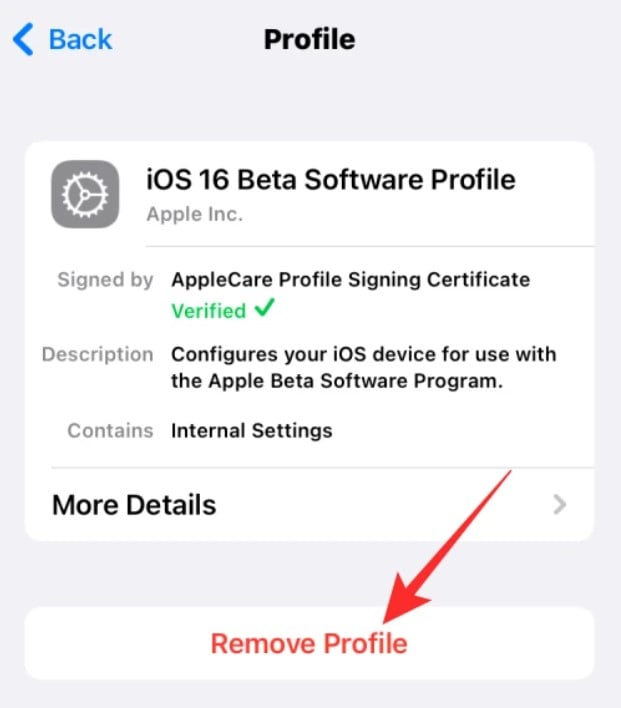
- Paso 6: Luego, reinicia tu iPhone.
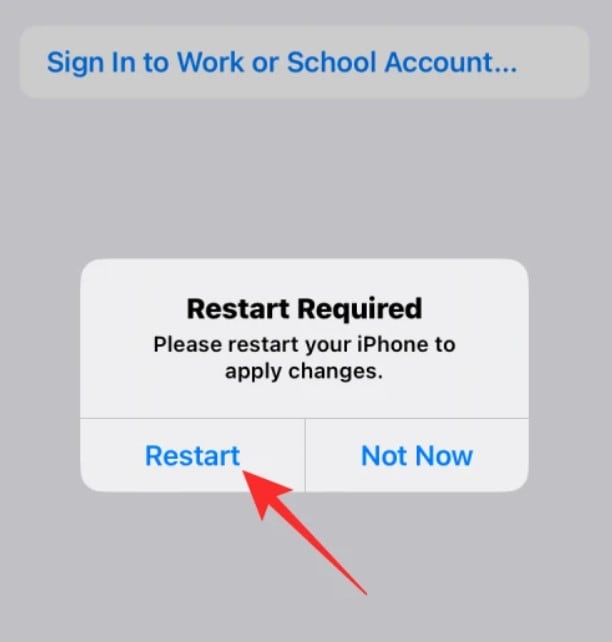
Una vez que tu teléfono se reinicie, el perfil de la Beta de iOS 16 desaparecerá de tu iPhone, pero deberás esperar a que Apple lance una nueva actualización de software, para poder utilizar tu dispositivo.
Conclusión
Al instalar la Beta de iOS 16, pudiste familiarizarte con las nuevas funciones que trajo consigo la iOS 16. Sin embargo, las versiones de software beta pueden causar problemas en tu iPhone, como fallos, congelamientos y errores. Además, existen problemas potenciales de inestabilidad, incompatibilidad y seguridad.
Por este motivo, deberías eliminar la Beta de iOS 16 de tu iPhone. Puedes desinstalarla con el Modo Recovery/Recuperación utilizando tu computadora o eliminando el perfil de la Beta de iOS 16, directamente desde tu iPhone. Sin embargo, restaurar tu dispositivo a la versión anterior estable de iOS, puede ocasionar la pérdida de datos. Por lo tanto, realiza una copia de seguridad de tus datos con Wondershare Dr.Fone antes de desinstalar la Beta de iOS 16.
Problemas de iPhone
- 1. Problemas de Pantalla
- Pantalla Táctil no Funciona
- Pantalla en Rojo de iPhone
- Pantalla Congelada del iPad
- Pantalla blanca de iPhone
- Pantalla Azul de iPhone
- Reparar Pantalla de iPhone
- 2. Problemas de Batería
- 3. Problemas de Sonido
- Problema de Eco de iPhone
- Problema de iPhone Micrófono
- Problemas del Sonido de iPhone
- Problema de iPhone Volumen
- Problemas de Auriculares iPhone
- Correo de Voz Visual No Disponible
- Problema de iPhone Alarm
- 4. Otros Problemas
- Datos de iPhone no Funcionan
- Fallo de Actualización
- Modo DFU de iOS
- Problemas de Ajustes
- Reparar iPhone Mojado
- Problemas del Teclado de iPhone
- Sensor de Proximidad iPhone
- Problemas de iPhone Jailbreak
- Problema de Cámara de iPhone
- Problemas de FaceTime
- Problema de iPhone GPS
- Problema de iPhone Facebook
- Reparar iPhone Backlight
- Activar iPhone 6s
- El Sobrecalentamiento iPhone
- Problema de Llamado de iPhone
- Problemas de Sincronización
- Problemas de iPhone Bluetooth
- ● Gestionar/transferir/recuperar datos
- ● Desbloquear/activar/bloquear pantalla FRP
- ● Resolver problemas en iOS y Android
- Prueba Gratuita Desbloquea Ahora Desbloquea Ahora

















Paula Hernández
staff Editor